Kaip naudotis „WhatsApp“ savo kompiuteryje
Įvairios / / November 28, 2021
„Whatsapp“ yra labiausiai vertinamas momentinių pranešimų siuntėjas socialiniams tinklams, kurį naudoja milijonai vartotojų visame pasaulyje. Jame gausu funkcijų, tokių kaip pokalbių pranešimų siuntimas, balso skambučiai, vaizdo skambučiai, taip pat vaizdų, dokumentų, įrašų ir garso siuntimas ir kt. Iš pradžių „WhatsApp“ buvo galima naudoti tik savo išmaniuosiuose telefonuose, tačiau vėliau buvo pridėta nauja funkcija „WhatsApp Web“, kurią naudodami galite paleisti „WhatsApp“ savo kompiuteryje.

Taigi naudodamiesi „WhatsApp“ žiniatinkliu galite siųsti pranešimus, nuotraukas, vaizdo įrašus, dokumentus, failus ir pan. iš savo kompiuterio į savo draugo išmaniuosius telefonus. Panašiai galite gauti tekstinius pranešimus ir visus kitus failus kompiuteryje naudodami „WhatsApp Web“. Kita galimybė yra įdiegti „Whatsapp for PC“ „Windows“ arba „Mac“ kompiuteryje. Šiame straipsnyje sužinosite apie visus metodus, kuriuos galite naudoti naudokite „WhatsApp“ savo kompiuteryje.
Turinys
- Kaip naudotis „WhatsApp“ savo kompiuteryje
- 1 būdas: kaip naudotis „Whatsapp Web“.
- 2 būdas: atsisiųskite „WhatsApp“, skirtą „Windows“ / „Mac“.
- 3 būdas: naudokite „Android“ emuliatorių – „BlueStacks“.
Kaip naudotis „WhatsApp“ savo kompiuteryje
1 būdas: kaip naudotis „Whatsapp Web“.
Norėdami naudoti „WhatsApp“ savo kompiuteryje, pirmiausia turite atidaryti „WhatsApp“ savo išmaniajame telefone, o ne iš „WhatsApp“ pereiti į Meniu piktogramą. Išskleidžiamajame meniu bakstelėkite „WhatsApp Web“. Pagaliau, pamatysite raginimą nuskaityti QR kodą kurį turite naudoti norėdami nuskaityti QR kodą kompiuteryje, kai atidarote „WhatsApp Web“.
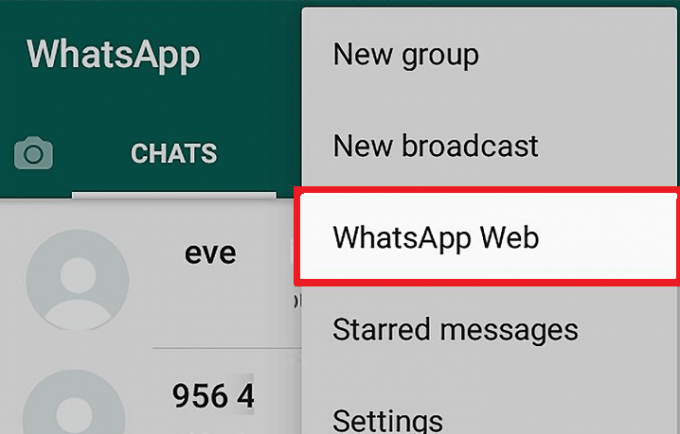
Pastaba:Kai naudojate „WhatsApp Web“ savo kompiuteryje, tada jūsų išmanusis telefonas ir kompiuteris, abu turi būti prijungti prie interneto, kad galėtumėte siųsti arba gauti pranešimus. Jei vienas iš įrenginių praranda interneto ryšį, negalėsite naudoti WhatsApp Web savo kompiuteryje.
Dabar turite atlikti šiuos veiksmus, kad pradėtumėte naudoti „WhatsApp“ kompiuteryje naudodami žiniatinklio naršyklę:
1. Atidarykite bet kurią pasirinktą žiniatinklio naršyklę.
2. Naršyklės adreso juostoje įveskite: https://web.whatsapp.com
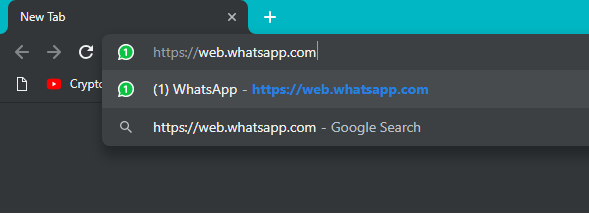
3.Paspauskite Enter ir pamatysite naują WhatsApp puslapis su QR kodu dešinėje puslapio pusėje.
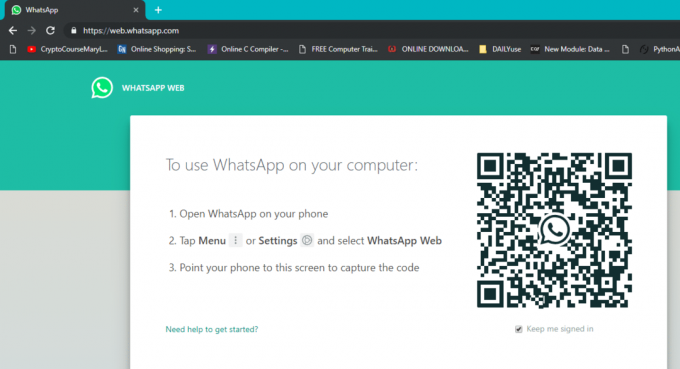
4. Dabar savo išmaniajame telefone atidarykite Whatsapp, tada meniu bakstelėkite „WhatsApp“ žiniatinklis tada nuskaityti QR kodą.
5. Pagaliau tavo „WhatsApp“ atsidarys jūsų naršyklėje ir galite siųsti bei gauti pranešimus naudodami savo naršyklę.

iPhone vartotojams, žingsniai šiek tiek skiriasi. Atlikite toliau nurodytus veiksmus.
1. Kompiuteryje atidarykite mėgstamą žiniatinklio naršyklę („Chrome“, „Firefox“, „Edge“ ir kt.), tada eikite į šį adresą: web.whatsapp.com
2. Dabar savo išmaniajame telefone atidarykite WhatsApp, tada pagrindiniame pokalbių ekrane (kur galite matyti visas žinutes iš skirtingų žmonių) pasirinkite Nustatymai iš apatinio meniu.

3. Dabar skiltyje „Nustatymai“ bakstelėkite „„WhatsApp“ žiniatinklis / darbalaukis“.
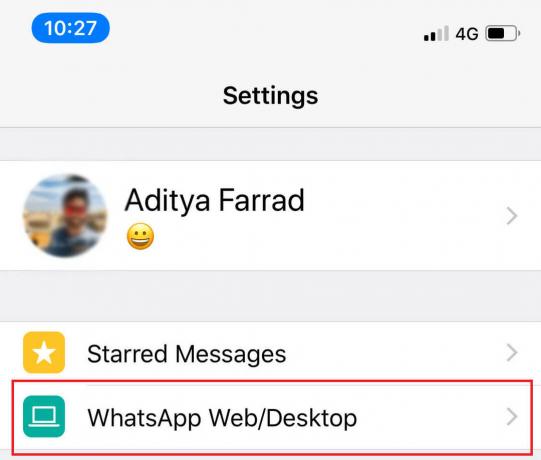
4. Kitame ekrane bakstelėkite „Ekrano QR kodas“.

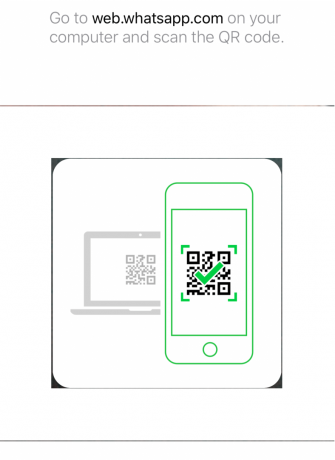
5. Dabar naršyklėje, kurioje lankėtės web.whatsapp.com, būtų a QR kodas kuriuos turite nuskaityti naudodami savo išmanųjį telefoną.
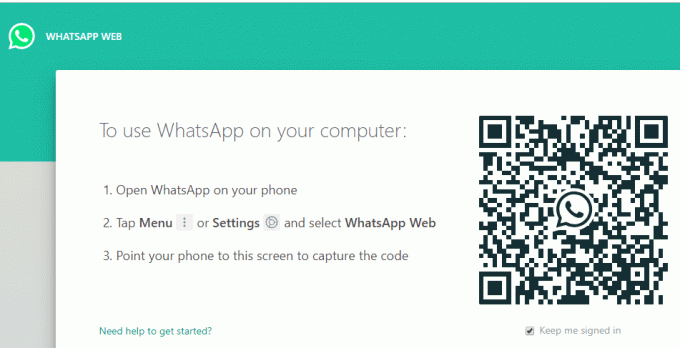
6. „WhatsApp“ atsidarys jūsų naršyklėje ir galėsite lengvai siųsti/gauti žinutes.

7. Kai baigsite naudotis „WhatsApp“ savo kompiuteryje, užbaigti seansą atsijungus.
8. Norėdami tai padaryti, savo naršyklės skirtuke Whatsapp spustelėkite tris taškus tiesiai virš pokalbių sąrašo ir spustelėkite „Atsijungti”.
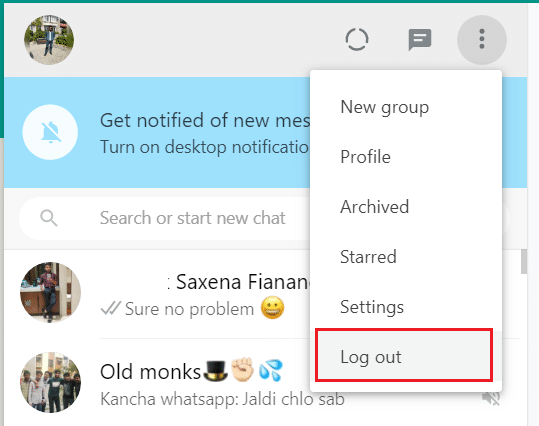
2 būdas: atsisiųskite „WhatsApp“, skirtą „Windows“ / „Mac“.
„WhatsApp“ vartotojams papildomai pasiūlė programą, kurią galima naudoti su „Windows“ arba „Mac“ sistema, norint pasiekti „WhatsApp“ asmeniniame kompiuteryje. Norėdami atsisiųsti „WhatsApp“, skirtą „Windows“ / „Mac“, turite atlikti šiuos veiksmus:
Pastaba:Kai naudojate „WhatsApp“ savo kompiuteryje, tada išmanųjį telefoną ir kompiuterį, abu turi būti prijungti prie interneto, kad galėtumėte siųsti arba gauti pranešimus. Jei vienas iš įrenginių praranda interneto ryšį, negalėsite naudoti WhatsApp savo kompiuteryje.
1. Apsilankykite oficialioje WhatsApp svetainėje: www.whatsapp.com
2. Dabar atsisiųskite „WhatsApp“ programą, skirtą „Mac“ arba „Windows“ kompiuteriui, atsižvelgdami į jūsų poreikius.

3. Jei naudojate „Windows“ kompiuterį, spustelėkite „Atsisiųskite „Windows“ (64 bitų)“. Jei naudojate „Mac“, spustelėkite „Atsisiųskite „Mac OS X 10.10“ ir naujesnes versijas“.
Pastaba: Spustelėkite atsisiuntimo mygtuką pagal savo OS versiją („Windows“ / MAC) sistemą.
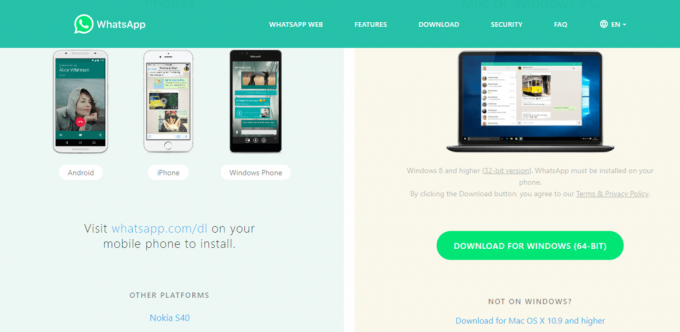
4. Atsisiuntę sąrankos .exe failą, paleiskite .exe failą, kad pradėtumėte diegimo procesą.
5. Baigę diegti, savo kompiuteryje atidarykite programą.
6. Dabar pamatysite QR kodas kurį turite nuskaityti naudodami „WhatsApp“ savo telefone, kaip tai padarėte naudodami 1 metodą.
7. Galiausiai gausite prieigą prie WhatsApp savo kompiuteryje ir galėsite toliau sklandžiai siųsti / gauti pranešimus.
3 būdas: naudokite „Android“ emuliatorių – „BlueStacks“.
Visada galite naudoti „Android“ emuliatorius savo kompiuteryje ir be problemų paleisti įvairias „Android“ programas. Populiariausias Android emuliatorius yra BlueStack. Norėdami atsisiųsti BlueStack, turite eiti į jį Oficiali svetainė. Turite atsisiųsti ir įdiegti „BlueStacks“ savo kompiuteryje. Norėdami tai padaryti, turite sutikite su visomis taisyklėmis ir spustelėkite Kitas, tada galiausiai spustelėkite Diegti Norėdami sėkmingai įdiegti programą savo kompiuteryje.

Atsisiuntę ir įdiegę „BlueStacks“ savo sistemoje, „BlueStack“ emuliatoriuje turite ieškoti „Whatsapp“ ir jį įdiegti. Dabar turite pridėti savo „Google“ paskyros informaciją, kad galėtumėte pasiekti „Google Play“ parduotuvę ir atsisiųsti programas šiame emuliatoriuje.
Rekomenduojamas:
- Pataisykite ERR_CERT_COMMON_NAME_INVALID naršyklėje „Chrome“.
- 11 patarimų, kaip pagerinti lėtą „Windows 10“ našumą
- Kas yra XLSX failas ir kaip atidaryti XLSX failą?
- Pataisykite neatpažintą tinklą sistemoje „Windows 10“.
Tikiuosi, kad aukščiau pateikti veiksmai buvo naudingi ir dabar galėsite tai padaryti naudokite „WhatsApp“ savo kompiuteryje bet jei vis dar turite klausimų dėl šios pamokos, nedvejodami paklauskite jų komentarų skiltyje.



